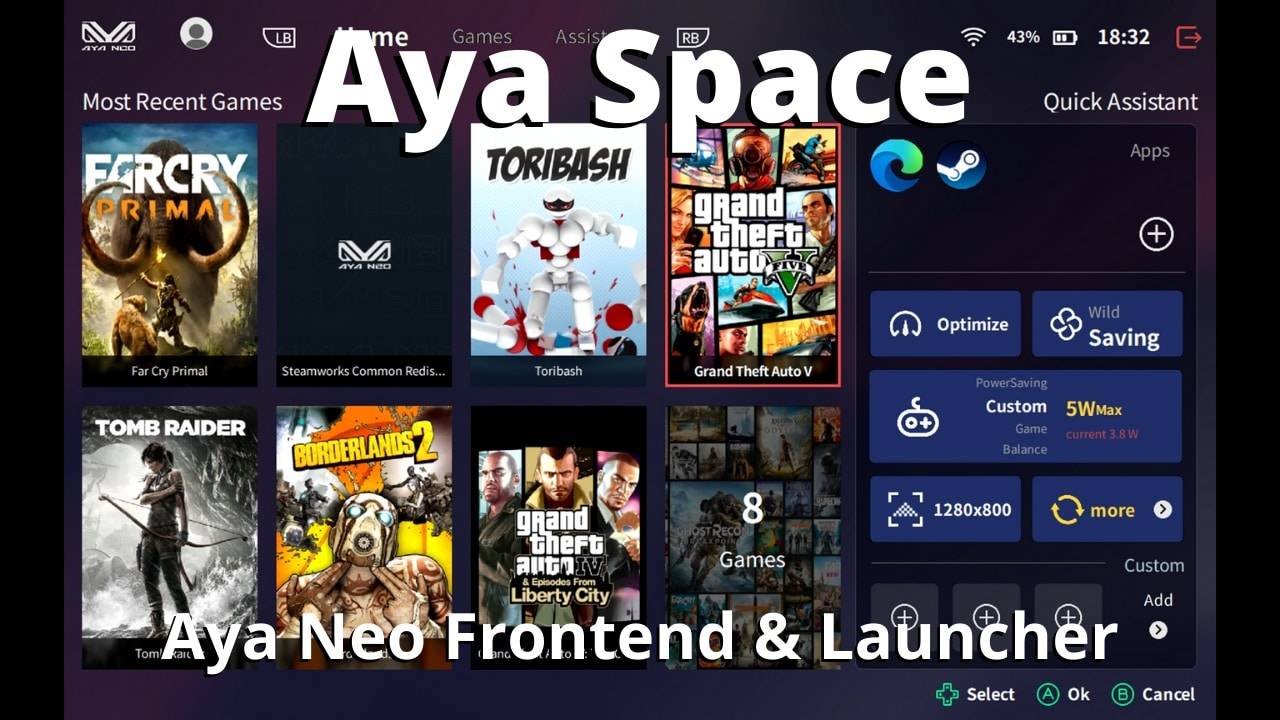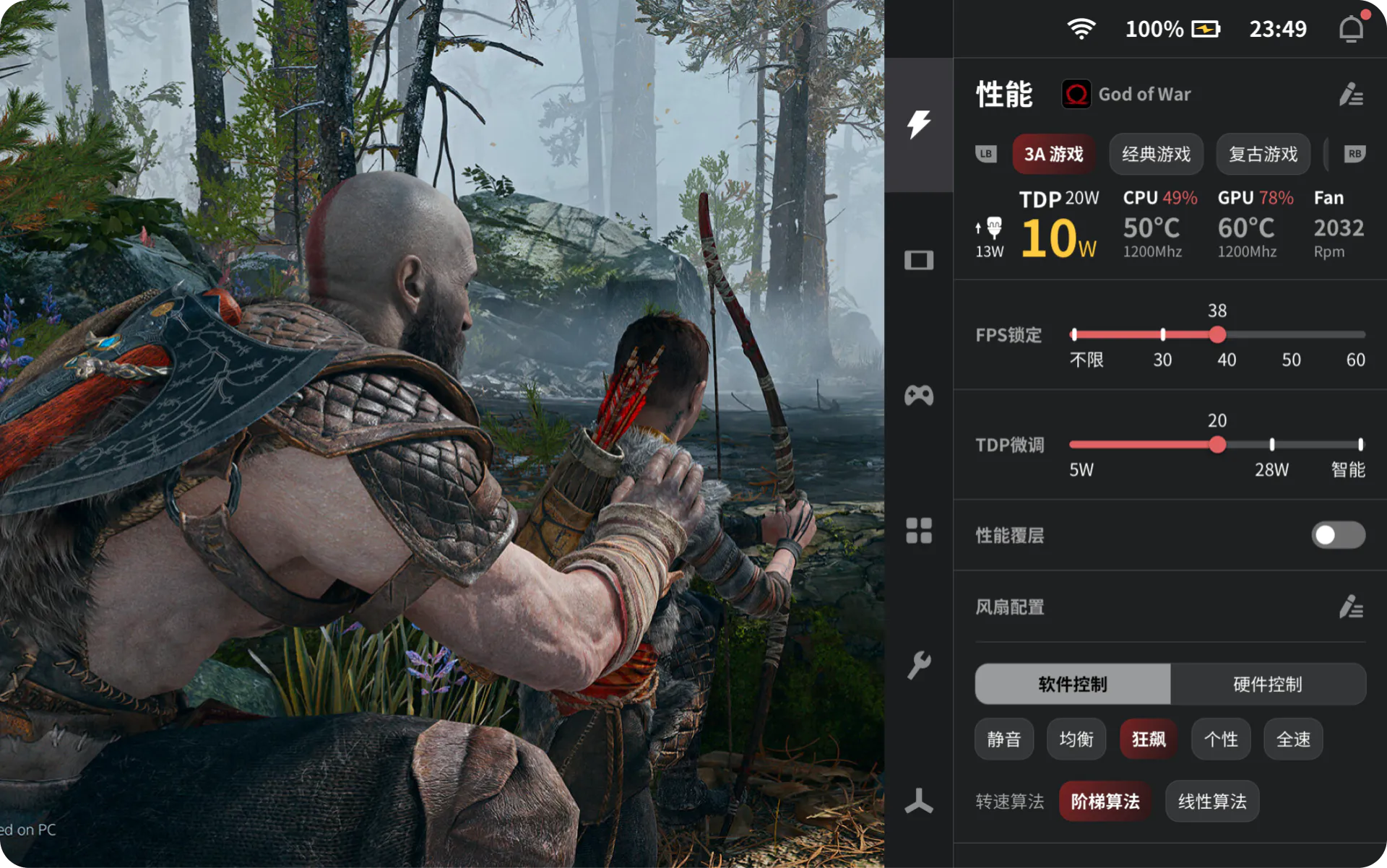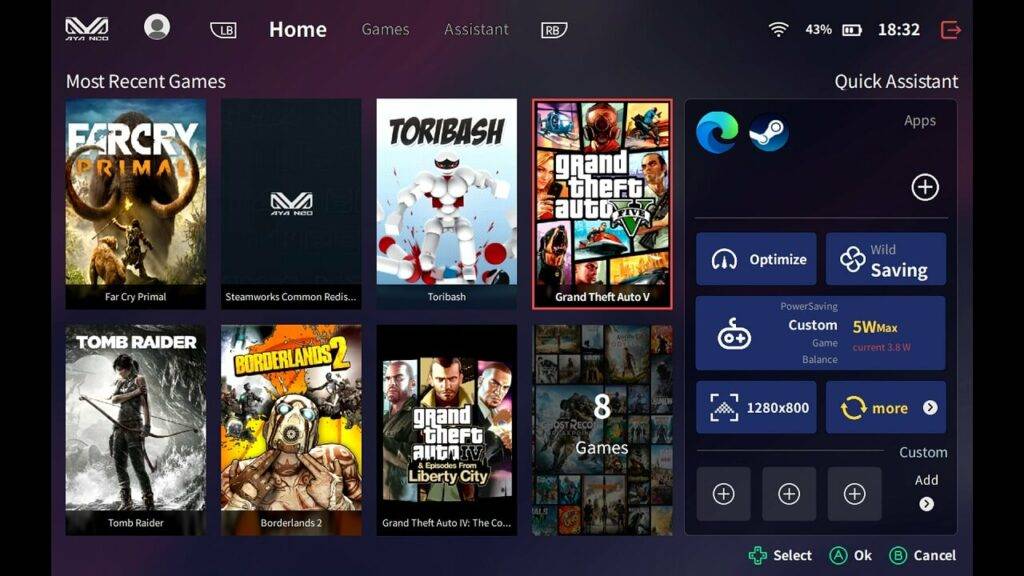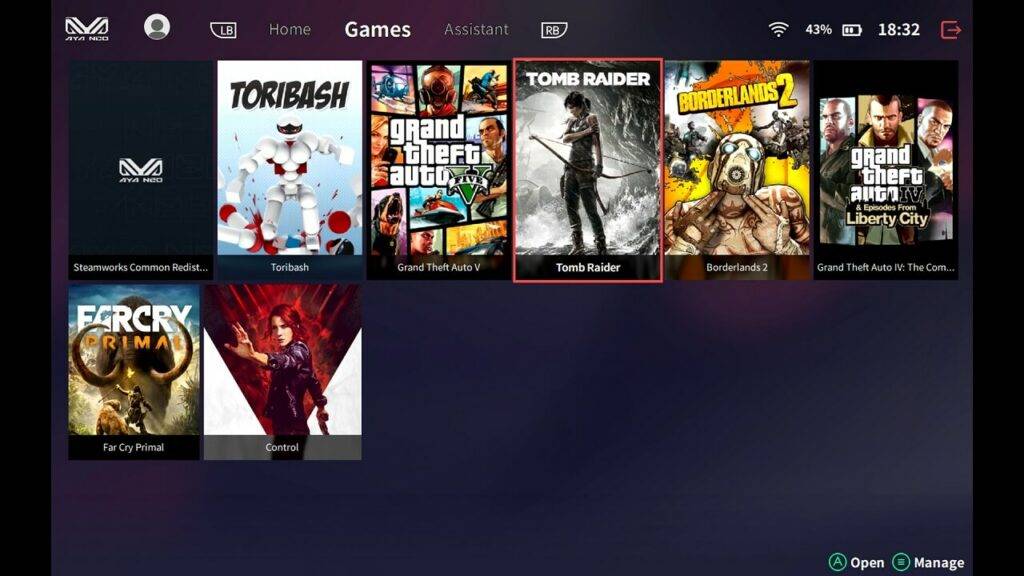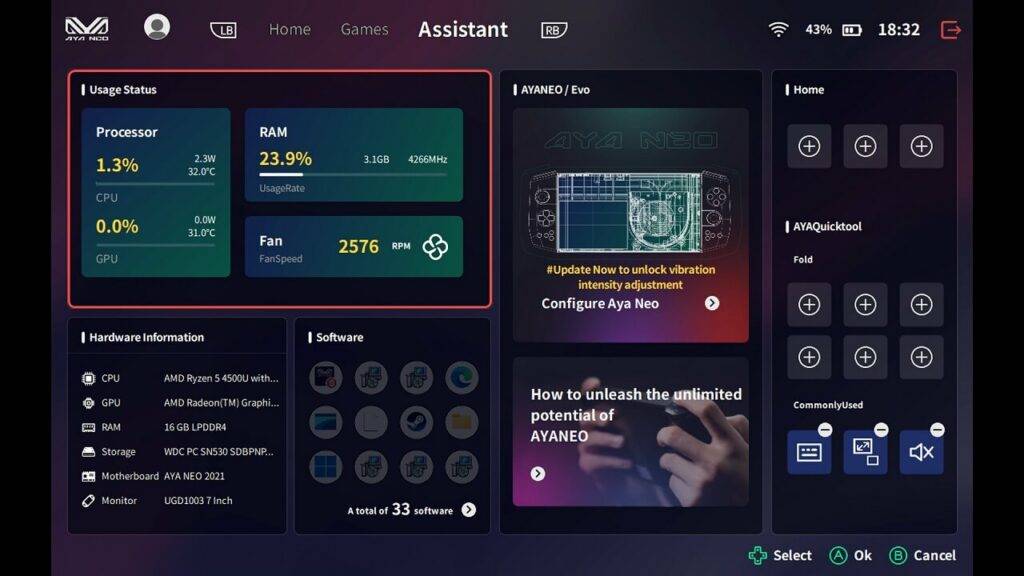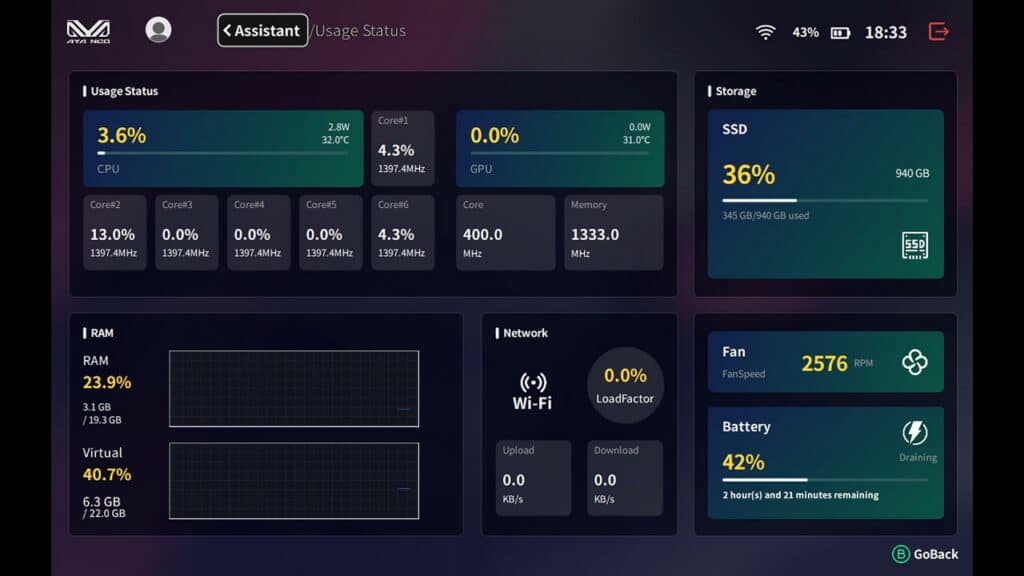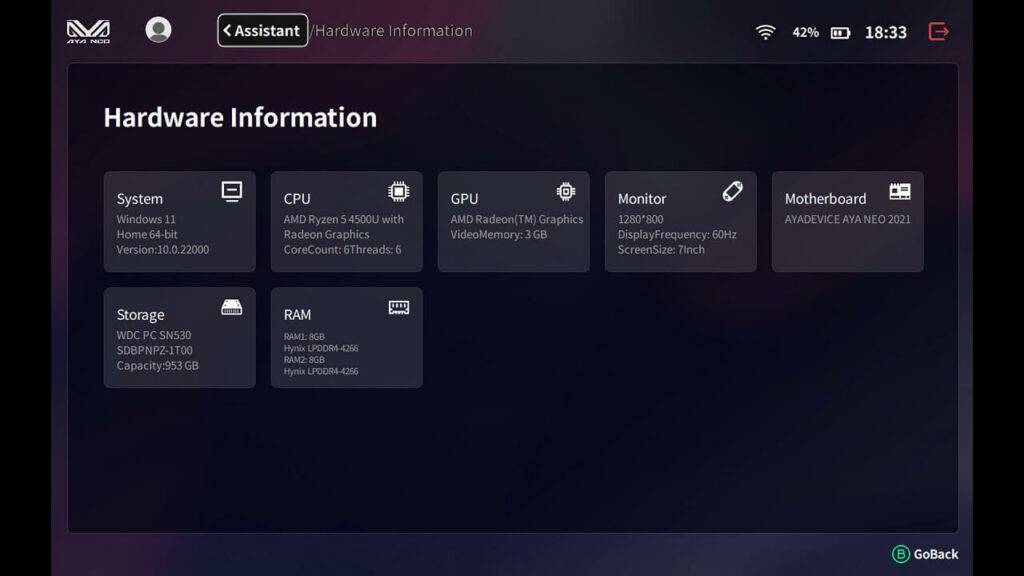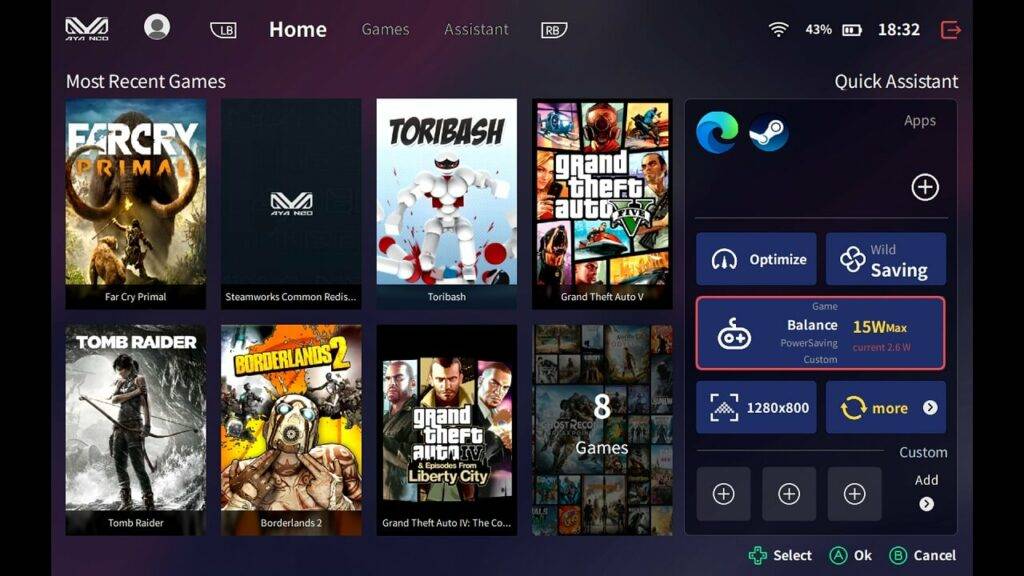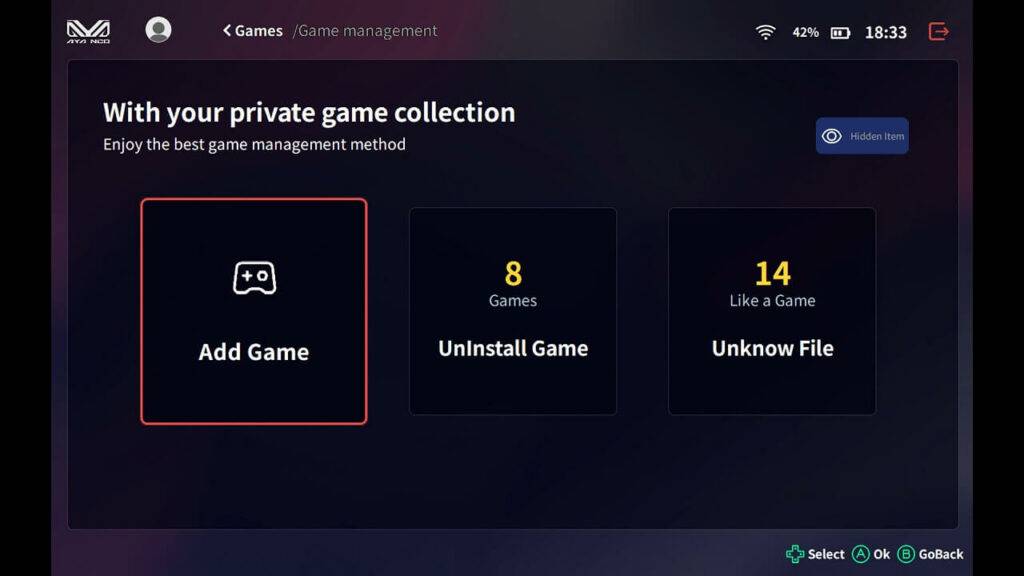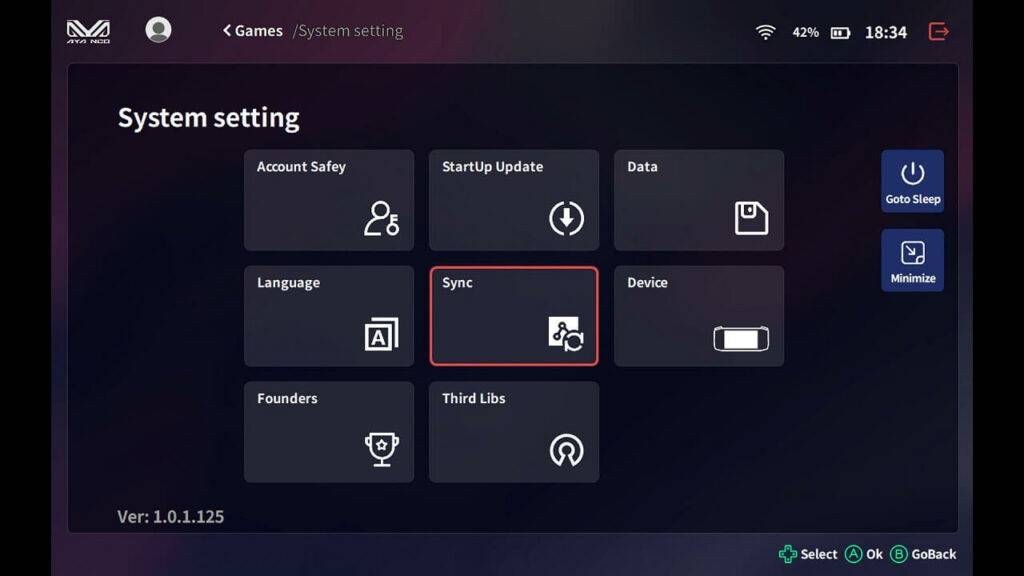Idag tittar vi närmare på AYASpace frontend-programvara för AYA NEO Windows-spelhanddatorer. AYASpace skräddarsyr spelutrymmet för spelare och ger dem en mer användarvänlig handhållen spelupplevelse
Översikt över AYASpace 2
AYASpace 2 är en fullständig översyn av den ursprungliga AYASpace, fullpackad med fler funktioner, snabbare åtkomst och förbättrad optimering. Utöver kompatibiliteten med Windows och Android OS introducerar denna översyn ett intuitivt användargränssnitt och förbättrad prestandastabilitet. Dessa framsteg gör den till ett perfekt val för användare som vill ha en strömlinjeformad och mångsidig upplevelse på olika plattformar.
AYASpace 2 Android
AYASpace 2 för Android ger förbättrad mobil funktionalitet, optimerad för det mångsidiga Android-ekosystemet. Upplev förbättrade funktioner och sömlös användarvänlighet på din Android-handdator. I det här avsnittet går vi igenom detaljerna för Android-versionen.
Snabbmeny
Snabbmenyn i AYASpace 2 kan öppnas genom att trycka på AYA NEO-logotypknappen - härifrån kan du enkelt komma åt viktiga inställningar och widgetar. Under fliken prestanda kan du hantera fläkthastigheten, justera TDP och aktivera en prestandaöverlagring, vilket säkerställer att du kan övervaka och styra din spelupplevelse exakt.
Under Styrenhet kan du konfigurera joystick, gyroskop och andra inställningar för styrenhetens ingång. Avsnittet Handheld omfattar allmänna enhetsinställningar som ljusstyrka, nätverksanslutningar och till och med enhetens RGB. Widgetsektionen liknar kontrollpanelens widgetar på en vanlig Android-smartphone, där du snabbt kan växla mellan batterisparläge, stör ej-läge med mera. Den sista är en inställningsflik som ger dig snabb åtkomst till dina enhets- eller Android-inställningar.
Tillämpning
Om du håller knappen med AYA NEO-logotypen intryckt startar programmet AYASpace 2 där du kan komma åt alla dina program på ett ställe - se dina favoriter, nyligen spelade spel eller till och med skapa dina personliga grupper. Du kommer också att ha tillgång till AYA NEO-applikationen och kontoinställningarna.
AYASpace 2 Windows
Därefter går vi igenom detaljerna och fördelarna med Windows-versionen av AYASpace 2. Det ger en helt ny skrivbordsupplevelse och integreras enkelt med Windows OS. Upptäck snabbare åtkomst och ett intuitivt gränssnitt som är skräddarsytt för användare av handdatorer och speldatorer.
Snabbmeny
Precis som i Android-versionen öppnas snabbmenyn genom att trycka på AYA NEO-logotypen. På fliken Performance kan du fortfarande kontrollera TDP och fläktkonfiguration men nu med mer djup jämfört med Android-versionen.
Tillämpning
Håll knappen med AYA NEO-logotypen intryckt för att starta AYASpace 2-programmet i Windows. Precis som i Android-versionen kan du hantera allt här. Du kan också enkelt aktivera Motion EX (gyroskopkontroller) och lägga till applikationer i AYASpace. Navigera till fliken Installerade spel och tryck på knappen Meny, som visas med tre horisontella linjer. Härifrån kan du välja att lägga till spel, antingen manuellt eller genom att söka efter dem. Eller så kan du kontrollera och besluta om alla program som AYASpace har upptäckt men inte kan avgöra om de är spelprogram eller inte. Och om du vill ta bort något kan du också avinstallera spel från den här menyn.
Video med översikt över Aya Space
Översikt över AYASpace 1
Om du har en AYA NEO eller Pro kan du ladda ner AYASpace-installationsprogrammet från AYASpace hemsida.
AYASpace-flikar
När programvaran har installerats och laddats kommer du till startskärmen som i princip är full av genvägar för allt.
Härifrån kan du starta nyligen spelade spel som installerats på din Neo, eller bläddra igenom hela din samling på fliken Spel.
Den tredje fliken är Assistenten där du kan hitta användbar information för din Neo. Det finns också några konfigurationsalternativ för att lägga till genvägar.
Information om hårdvara
Användningsstatus ger information om maskinvaran, inklusive CPU-, GPU- och RAM-användning, hur snabbt fläkten snurrar och så vidare.
Hårdvaruinformation ger en översikt över den installerade hårdvaran om du vill ha den som referens.
Om du går tillbaka till startskärmen finns det några genvägar för systemjusteringar till höger. Därefter kan du optimera systemet och förmodligen rensa bort all onödig programvara från minnet. Nästa ikon är för fläkten, som växlar mellan lägre och högre hastighet.
Enkel växling till TDP
Den mittersta rutan är den mest användbara. Härifrån kan du växla mellan olika effektinställningar, även kallat TDP. Så en högre TDP för spel använder mer batterikraft men kommer att ha snabbare hårdvaruprestanda. Energisparläge använder mindre batteri men skulle vara bra för till exempel webbsurfning där det inte behövs blixtsnabb prestanda. Det är bra att ha TDP-omkoppling i programvaran och gör det enkelt att ändra den. Högsta betyg här!
Den nedre raden av genvägar gör att du snabbt kan ändra skärmupplösningen och söka efter programuppdateringar.
Spelhanteringen är mycket enkel och du kan skanna dina spel automatiskt eller lägga till dem manuellt. Du kan också ladda ner bilder, bakgrunds- och spelinformation för varje spel som kan visas i spelwebbläsaren.
På inställningssidan kan du konfigurera olika alternativ, t.ex. språk och kontoinställningar.
Snabbverktygsfält
Du kan när som helst trycka på tangentbordsknappen för att öppna ett snabbverktygsfält. Härifrån kan du ändra ett antal inställningar, inklusive fläkthastighet, skärmupplösning och TDP. Det är en mycket användbar funktion som gör att du till exempel slipper växla mellan ditt spel och huvudappen.
Vi tycker mycket om programvaran Aya Space! Det gör att AYA NEO känns mer som en spelhanddator snarare än en Windows-handdator. Den har allt du behöver för att konfigurera Neo med några få knapptryckningar.
Du kan ladda ner programvaran AYASpace från hemsidan https://www.ayaneo.com/ayaspace.
Tack för att du läste, vi hoppas att du tyckte att artikeln var användbar. Du kan läsa mer och köpa AYA NEO här, eller bläddra igenom vårt utbud av spelkonsoler här.